你会不会因为显示器的色差而感到烦恼?不如来校准一下?
【前言】
嘿~欢迎来到我的频道,我是@科技开。现在这个社会,很多都是修图师,视频剪辑师。经常都会用到一个设备就是显示器。不同的显示器都是拥有不同的调色风格。像有些工作室,几十台不一样的电脑,有时候工作起来,因为屏幕显示的颜色不一样而拖慢进度。像有些专门做打印打样的工作室,也是因为颜色相差巨大,打出来的样的颜色相差甚大。就很烦恼。在这里,是有一个办法可以解决这些问题的,就是,你得拥有一台校色仪,他可以将所有显示设备校准为同一颜色,能够让你预览到打印效果和显示效果,就很舒服!他就是—Datacolor SpyderX Elite 红蜘蛛旗舰版。那,咱们开箱看看吧!
【产品分类】
首先我们要清楚,目前SpyderX系列主要分为蓝蜘蛛和红蜘蛛,蓝蜘蛛的功能少了很多专业的调校能力,更加适合入门级玩家,而红蜘蛛的功能相对于一些工作室和专门做打样打印的公司会更加适合,这里可以统称专业玩家。通过下面的对比图,可以看到两者的差距,根据自己的使用需求选择即可。
【开箱及外观介绍】
首先我们看一下外包装,黑红的配色,正面印有产品渲染图和产品名称。四周都是一些产品的信息。盒子最内部是红蜘蛛X的激活码,千万不要弄丢,要记住。电脑的客户端是需要激活码绑定的。
打开包装取出主体后,我终于知道为什么叫红蜘蛛,白色的大体外观,加上红色线条的勾勒,配上蜘蛛的造型,让整体显得面面俱到。中间红色的点事一颗环境光源传感器。不用的时候可以像图中这样立起来,很方便。
分离开红蜘蛛X的盖子后,可以看出内部是一个凸起的传感器,左右两侧都有螺纹的加固处理,可以更加牢固的保护机身。
红蜘蛛X的侧面还配置了标准的1/4螺纹口,我好奇为啥要配一个螺纹口,去资讯了一下,原来是可以固定在三脚架上为投影仪进行校色。这,非常好啊!
有没有发现,红蜘蛛X的线缆是连接着两个物体的,他是可以通过伸缩的方式来包装两者之间的平衡。
其线缆的接口采用的是USB-A。直接通过电脑的USB口来进行供电。
【使用体验篇】
在使用红蜘蛛X的时候,需要去官网下载一个客户端-SpyderX Elite 5.4。安装的时候需要盒子上的激活码,激活后才可以使用。
激活后,可以设置首选,校准警告和高级设置。
开始校准,第一步要选择校准的设备,显示器,笔记本,投影仪还是电脑,根据自己实际情况选择。
我就选择了桌面显示器,我用的是明基EW2480显示器,所以设置好品牌,填写好显示器就可以下一步了。
接着就是指出你的显示器具备哪些控制方式,亮度还是色温。
继续前进,选择显示器的背光技术,针对不同的背光来调节显示器的参数。我们比较常用的都是标准LED,界面都会有名词解释,通俗易懂。
接着我们就是选择校准的模式,总共有渐进式模式,工作室模式以及专家模式。
第一种适合入门玩家,可以根据提示来操作
第二种是工作室匹配,针对多种显示器进行校色匹配。
第三种是给予使用者更高更专业的自定义参数调校。
接着就是校准设置,默认使用推荐即可。当然,根据自己实际情况来选择。
完成上述操作,然后对准客户端的贴合标识,对准即可。之后就可以进行调校了。
我用的时候整个校准时长好像一分钟也用不到,速度挺快的。
结束后,就会让你检查校准状态,无误后保存即可。很方便。
【校色对比】
通过第一张未校准和第二张校准后的对比可以发现,差别还是挺大的。给人的感觉就是颜色的饱和度更加高,更加的艳丽。很直观的就能感受到差别。
【软打样】
很多打样都会出现很明显的色差,那么红蜘蛛X也提供了多种色彩模拟设备,可以很直观的看到不同设备的显示效果。这样的话就有利于打印后不会出现较大色差的问题,提升工作效率。
【显示器分析】
另外还有一个功能就是可以分析显示器的参数。比如:色域,色调响应,亮度对比度,屏幕亮度均匀度等参数进行分析。以明基PD2700U显示器为例子,大家可以参考下测试的图。
大家可以参看以上的图,分析测试数据还是挺正确的,速度非常的快。有些测试项目还会提供不同的区间让你选择。比如:0%、25%、50%、75%、100%的亮度测试。
【总结】
对,如果你是对屏幕显示素质极高的人,又是开工作室几十台显示器的玩家。那么红蜘蛛X确实是你的首选,也是刚需。好了,以上就是本期文章的全部内容了~我是@科技开~我们下次再见~拜拜~



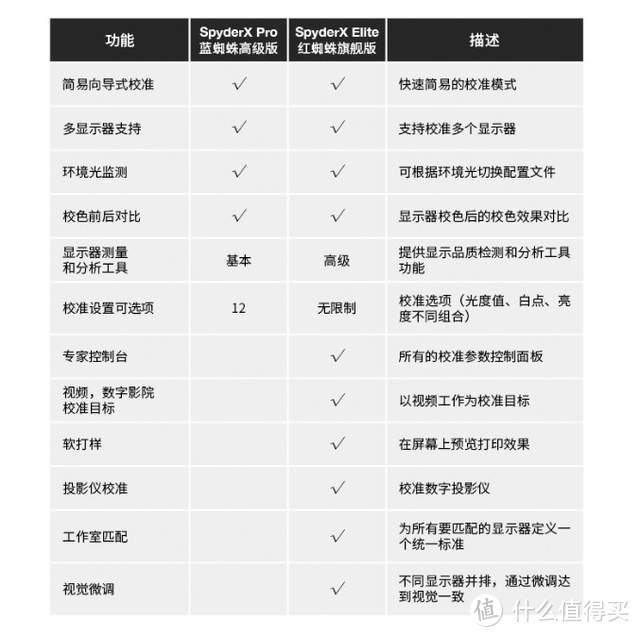






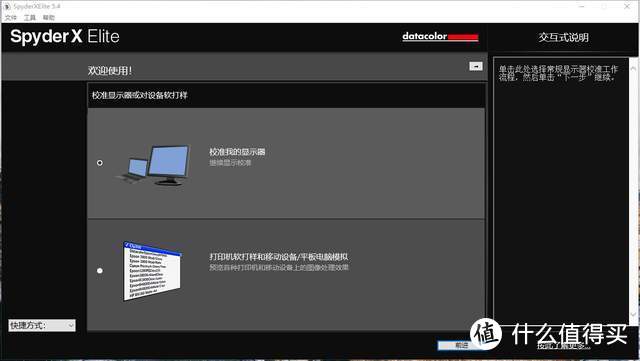
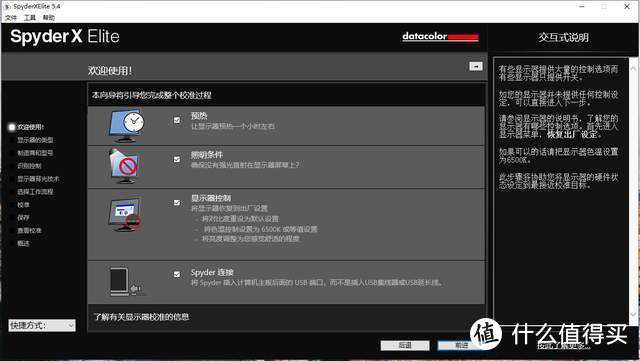
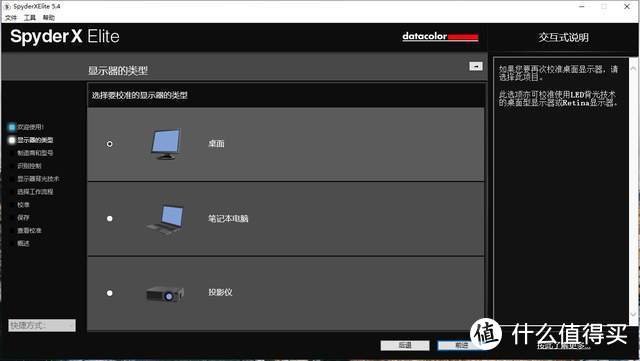
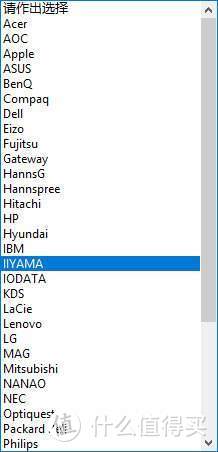
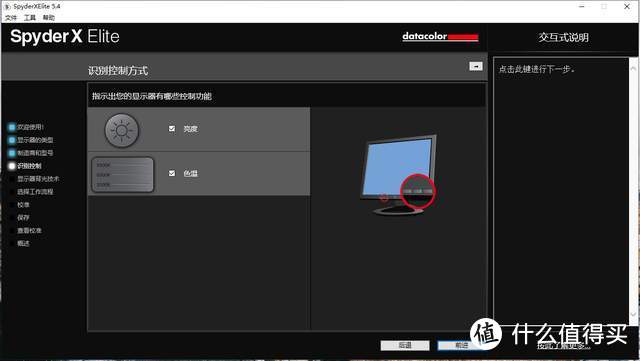
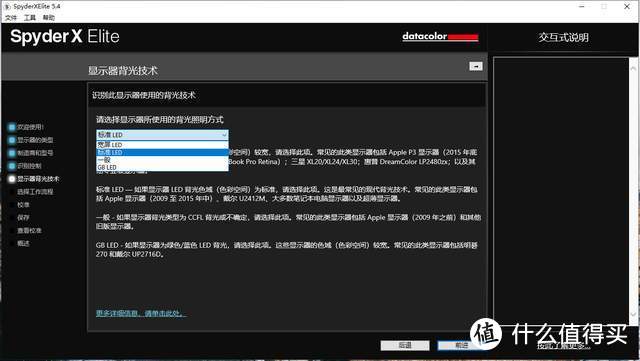
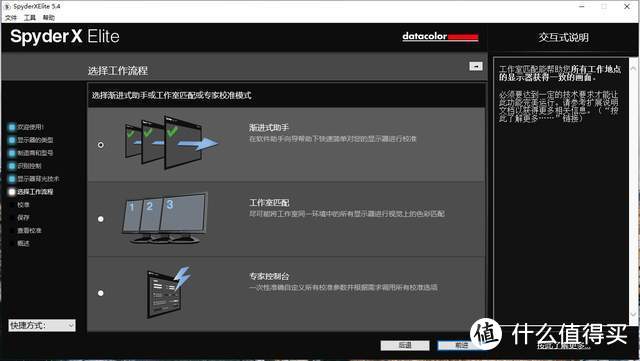
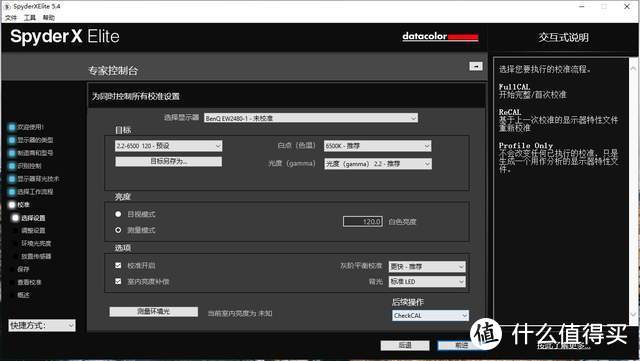


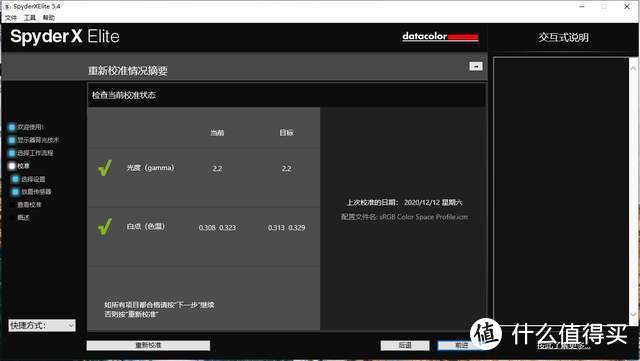
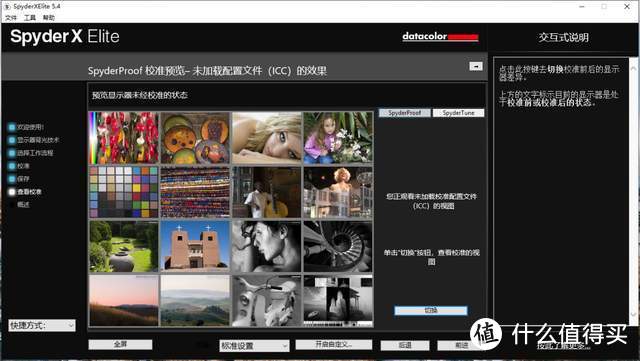
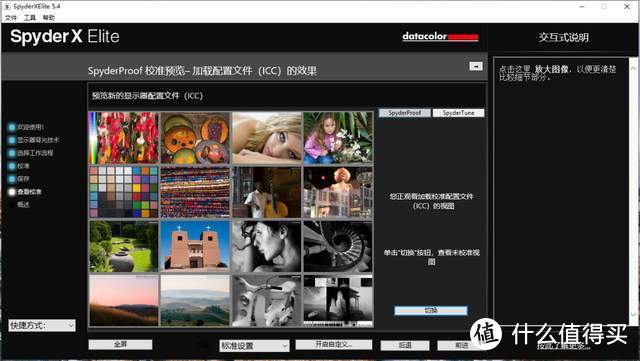
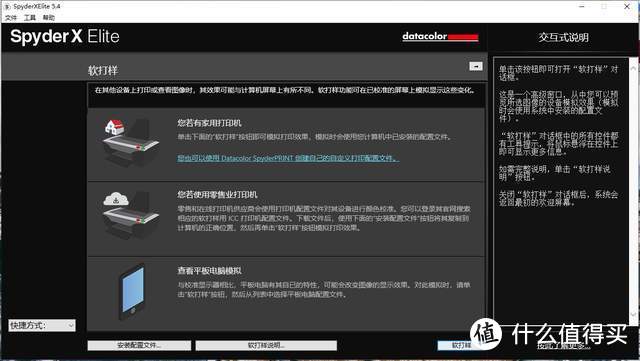




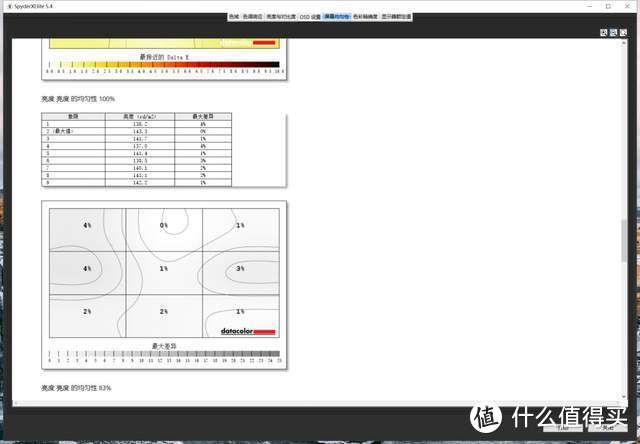
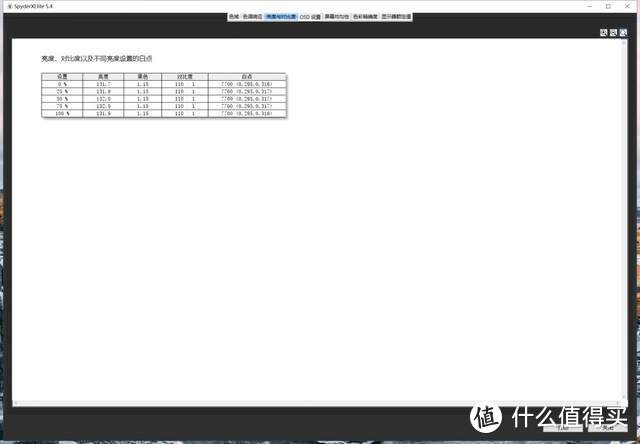















































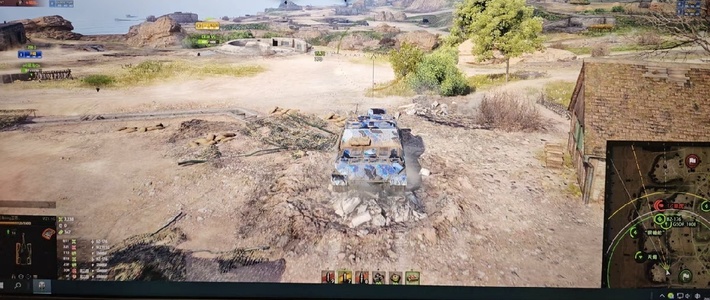
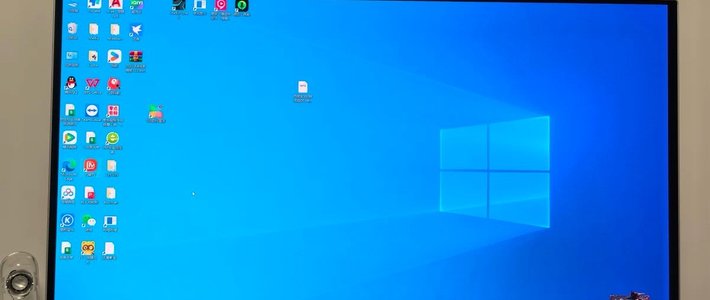






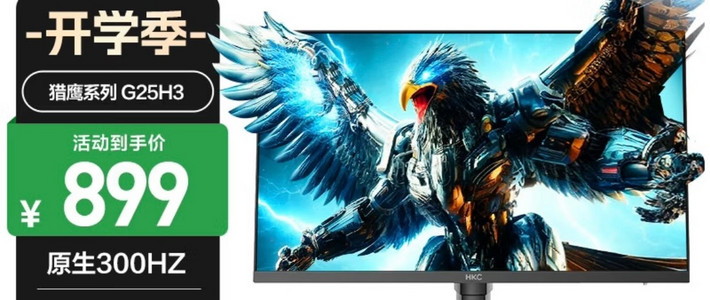


















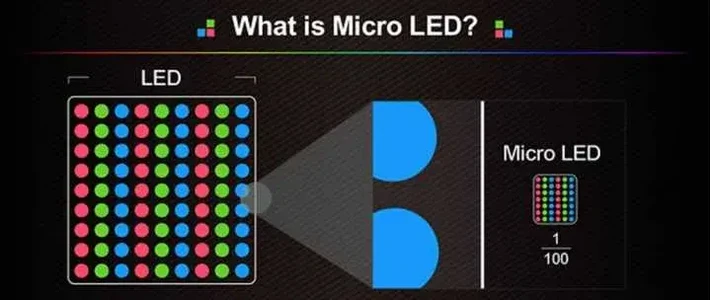














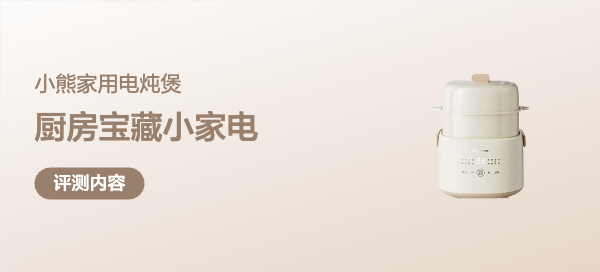
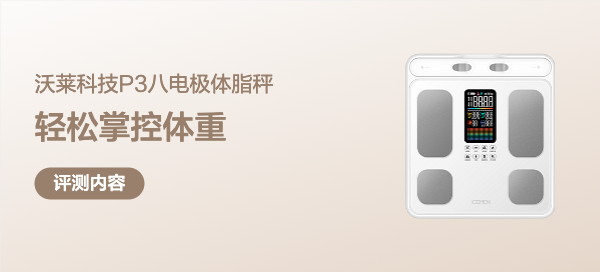














Amd_yes123
校验提示文案
你的好值友
校验提示文案
淡丶忘
校验提示文案
淡丶忘
校验提示文案
你的好值友
校验提示文案
Amd_yes123
校验提示文案